FLV atau Flash Video telah menjadi format yang berguna untuk mengirimkan konten untuk video streaming berbasis web. Wadah ini dibuat oleh Adobe Systems dan hanya dapat dimainkan melalui Adobe Flash Player. Hampir semua perangkat seluler dan bahkan perangkat iOS tidak mendukung FLV. Tetapi Anda masih dapat menikmati video FLV yang ada dengan menggunakan Konverter video FLV ke AVI. AVI atau Audio Video Interleave adalah wadah media luar biasa yang didukung oleh banyak perangkat dan pemutar media.
Bagian 1. Direkomendasikan FLV ke AVI Video Converter
1. Cara Menggunakan Pengonversi Video AVAide Konverter FLV
Jika Anda mencari alat yang mendukung hampir semua format audio dan video, Pengonversi Video AVAide adalah solusi berkinerja terbaik untuk Anda. Ini akan menjadi pilihan yang sangat baik untuk mengubah format file Anda. Alat ini adalah konverter FLV ke AVI yang kompeten dan terbaik yang dapat Anda temukan. Alat ini mencukupi celah untuk melakukan praktik sebelumnya dengan nyaman. Selain itu, ini memberi pengguna pengalaman langsung yang memuaskan. Dengan operasi berkecepatan tinggi, semua orang dapat menghemat tenaga dan waktu mereka. Yakinlah, langkah-langkah berikut akan membantu Anda menavigasi konverter.
Langkah 1Instal perangkat lunaknya
Pertama, buka browser yang tersedia dari perangkat Anda dan masuk ke situs web resmi Pengonversi Video AVAide. Klik tombol unduh dan instal dari komputer Anda.

COBA GRATIS Untuk Windows 7 atau lebih baru
 Unduh Aman
Unduh Aman
COBA GRATIS Untuk Mac OS X 10.12 atau lebih baru
 Unduh Aman
Unduh AmanLangkah 2Impor video FLV
Kedua, lampirkan video FLV Anda dengan mengklik Tambahkan File tombol. Anda tidak perlu menunggu selesai sebelum menambahkan yang lain. Alat ini memungkinkan Anda untuk mengerjakan lampiran massal dan tidak mengurangi kecepatan proses.
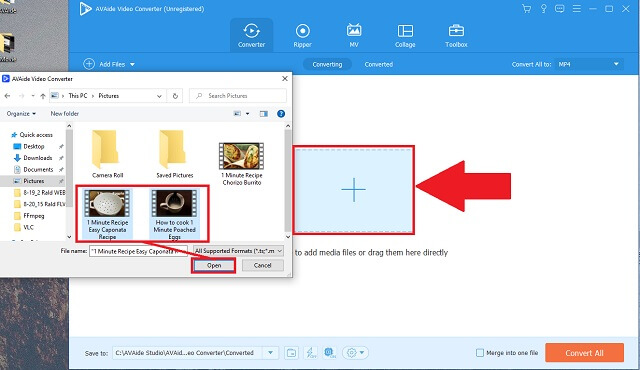
Langkah 3Pilih wadah AVI
Dari daftar format yang disediakan, cari AVI tombol dan cukup klik.
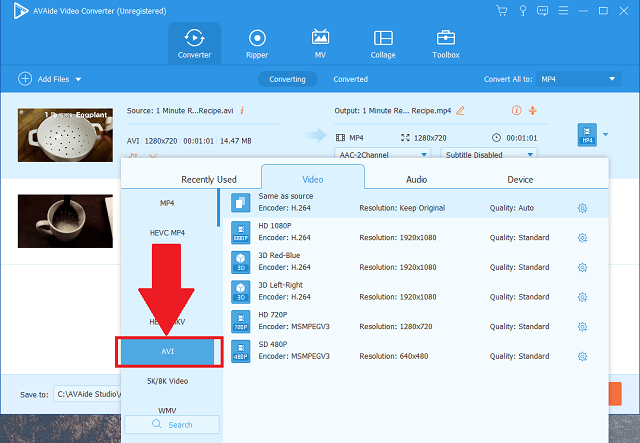
Langkah 4Konversi file
Kemudian, klik Konversi Semua tombol untuk mengubah file video mentah Anda.
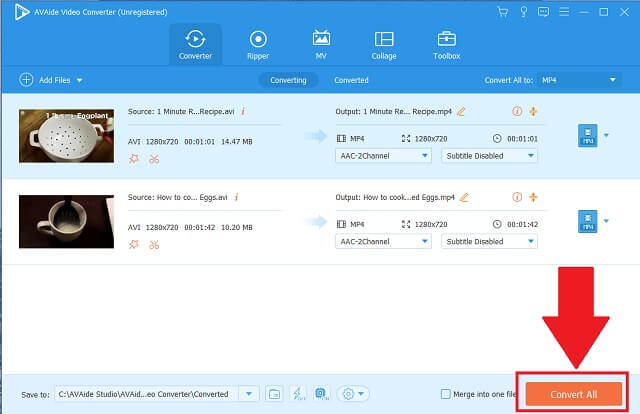
Langkah 5Periksa file yang disimpan
File Anda sekarang sudah selesai dan tersedia.
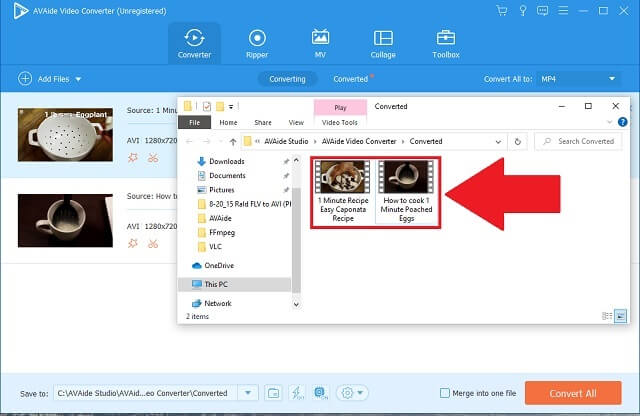
- Akselerasi kecepatan cepat.
- Preferensi multi-format.
- Konversi batch tanpa kehilangan kualitas.
- Fitur media tambahan.
- Kesesuaian.
2. Cara Menggunakan CloudConvert
CloudConvert juga merupakan konverter video FLV ke AVI online secara gratis. Alat ini juga melayani kita dalam berbagai format video. Ini memungkinkan Anda mengimpor file secara bersamaan. Selanjutnya, Anda dapat langsung mengimpor file FLV dari alat yang didukung oleh penyimpanan cloud.
Langkah 1Impor file
Setelah membuka situs web resmi alat dari browser, klik tombol Pilih File untuk mengunggah file FLV Anda.
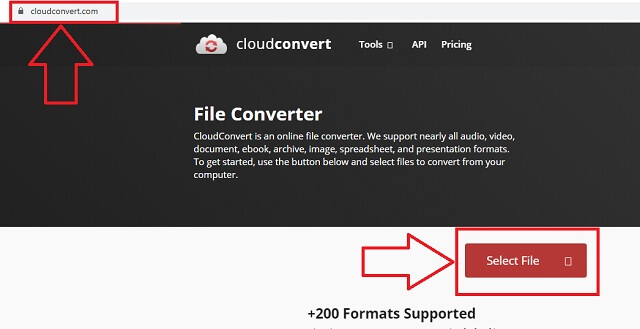
Langkah 2Pilih format dan mulai konversi
di samping Mengubah panel, cari ikon panah kecil dan klik. Setelah itu, klik Mengubah tombol untuk mengonversi file Anda.
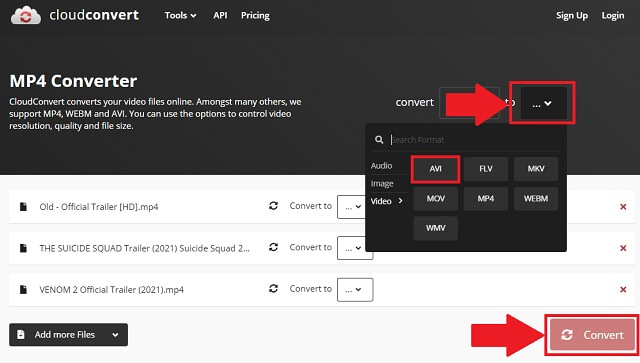
- Antarmuka yang komprehensif dan intuitif.
- Kemudahan prosedur.
- Sulit untuk mengonversi file dalam satu batch.
- Itu perlu dimulai ulang ketika kami mengunggah file tambahan.
Bagian 2. Konverter FLV ke AVI dengan Performa Terbaik untuk Digunakan
Gunakan Pengonversi AVI Online Gratis AVAide, Pengonversi Luar Biasa
NS Konverter AVI Online Gratis AVAide adalah alat kelas atas yang dimaksudkan untuk membantu kami mengompresi file media kami, baik audio atau video. Hal ini secara luas dibuktikan oleh banyak orang di seluruh dunia. Mengapa dipercaya? Alat ini dapat mencakup hampir semua yang kami butuhkan dari layanan pengeditan dan peningkatan media. Untuk mengetahuinya, kami memberikan Anda petunjuk dasar untuk mendapatkan akses.
Langkah 1Kunjungi situs web alat ini
Hal pertama yang perlu Anda lakukan adalah mendapatkan akses ke browser Anda. Pergi mengunjungi Konverter AVI Online Gratis AVAide
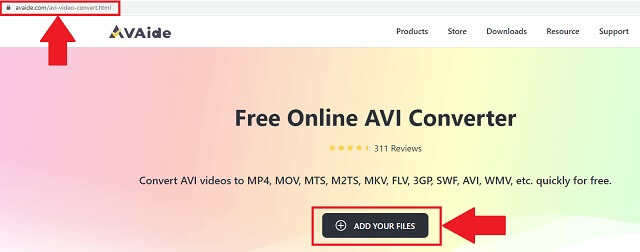
Langkah 2Unggah video FLV
Klik TAMBAHKAN FILE ANDA tombol untuk mengunggah semua file FLV yang diperlukan untuk konversi. Anda dapat bekerja dalam batch tanpa kehilangan kecepatan dan kualitas.
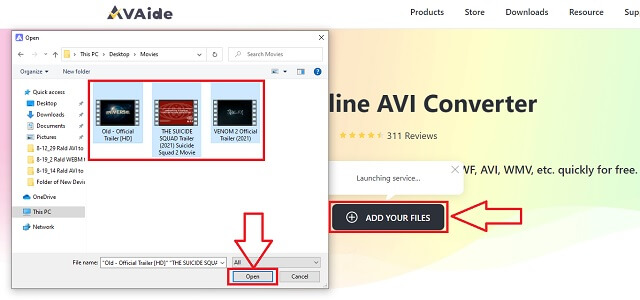
Langkah 3Ubah ke format AVI
Dari penawaran alat dari daftar format, temukan AVI tombol dan klik.
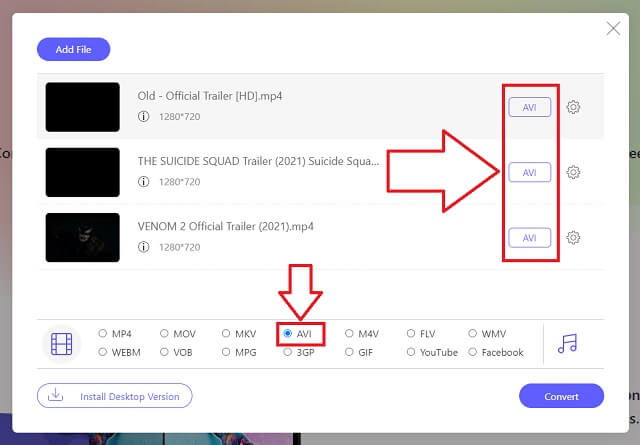
Langkah 4Konversi dan atur penyimpanan
Sebelum alat memungkinkan Anda memilih penyimpanan folder lokal untuk menyimpan file Anda, klik tombol Mengubah tombol dan Anda siap melakukannya.
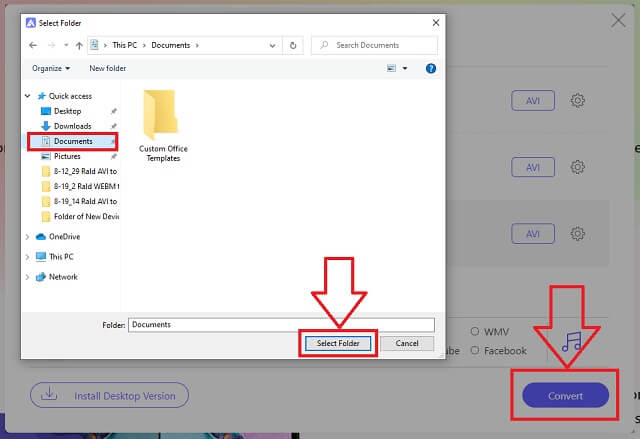
Langkah 5Disimpan dan diperiksa
Untuk memeriksa file Anda yang baru dikonversi dari tujuan lokal yang ditetapkan, klik tombol map ikon dari panel konversi.
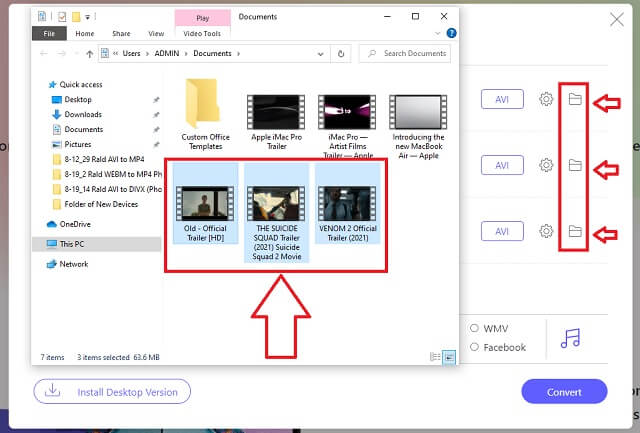
- Kecepatan akselerasi yang luar biasa dibandingkan dengan work tool sejenis lainnya. Plus, itu tidak menurunkan kualitas outputnya.
- Ini kompatibel dengan sebagian besar perangkat kami seperti ponsel, PSP, komputer, dan lainnya.
- Anda dapat mengimpor file sebanyak yang Anda inginkan dan tidak khawatir tentang kecepatannya.
- Ini memberi kami berbagai format yang dapat kami pilih.
- Ini tidak terbatas pada konverter untuk audio dan video. Ini memiliki fitur pengeditan dan peningkatan yang luar biasa juga.
- Namun, ia tidak memiliki fitur pembakaran DVD.
Bagian 3. Konverter FLV ke AVI Gratis
1. Gunakan Layanan VLC
Konverter lain yang tidak kami gunakan adalah VLC. Sebagian besar dari kita tahu bahwa alat ini hanya berfungsi sebagai pemutar media, tetapi lebih dari itu. Ini juga bisa ubah FLV ke AVI file video. Mari kita mulai memahami bagaimana alat ini mengonversi file kita.
Langkah 1Buka dan unggah file
Di perangkat Anda, akses aplikasi dengan mengklik ikon. Temukan tab Media dan klik Mengubah tombol. Setelah diklik, Anda dapat menelusuri dan mengimpor file Anda.
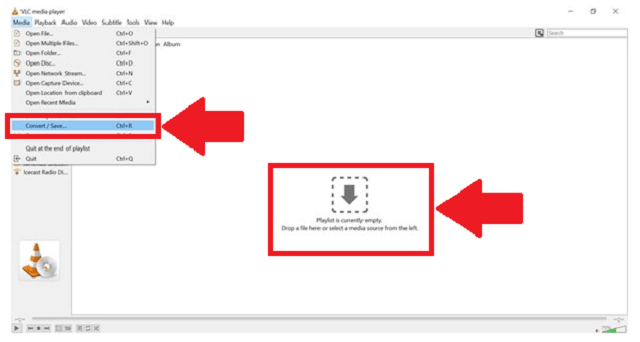
Langkah 2Setel format dan penunjukan file
Memilih AVI dari daftar format. Terakhir, pilih tempat penyimpanan atau folder tempat file Anda akan disimpan secara otomatis.
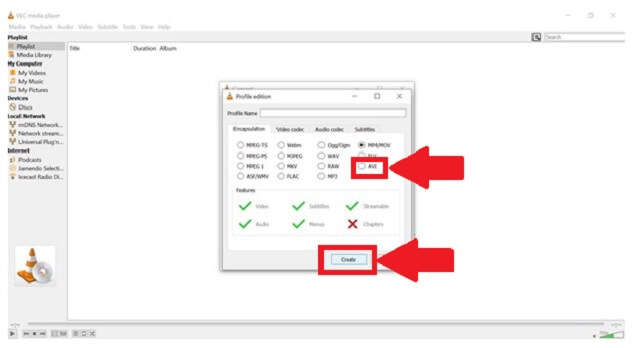
- Ini memiliki fitur media tambahan.
- Ini menawarkan kepada kita berbagai preferensi format.
- Yang lain menganggapnya tidak komprehensif dan tidak ramah pengguna.
- Ini memiliki antarmuka kecil.
2. Gunakan Rem Tangan
Menggunakan Handbrake sebagai konverter FLV ke AVI adalah pilihan yang efektif. Alat ini membantu Anda melakukan pekerjaan konversi dengan mulus. Tidak diperlukan keahlian karena antarmuka programnya biasa. Untuk menggunakannya, ikuti langkah-langkah mudah ini.
Langkah 1Buka dan unggah media
Klik Sumber tombol di sisi kiri atas untuk mengunggah file FLV Anda.
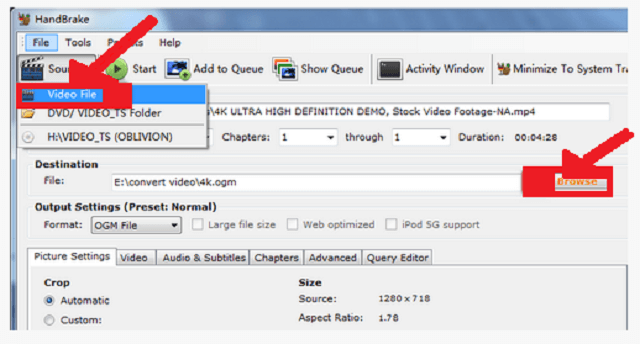
Langkah 2Jelajahi lokasi file dan pilih format
Ubah format menjadi File AVI dan cukup klik Awal tombol.
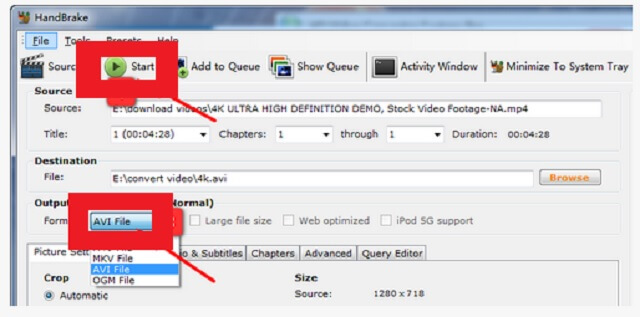
- Ini adalah konverter yang bagus, terutama untuk file video.
- Antarmuka terlihat asing dan tidak komprehensif.
- Jumlah file yang dikonversi dapat mengurangi kecepatan.
- Itu tidak mengonversi file audio.
Bagian 4. FAQ
Apa saja pemain AVI terbaik untuk Android?
Beberapa AVI player yang tersedia untuk android adalah VLC, Dice Player, BS Player, Feather, dan Gplayer. Tetapi Anda juga dapat memutar jenis file ini melalui pengonversi video dan audio yang berbeda seperti Pengonversi Video AVAide.
Apakah Mac mendukung format FLV?
Sayangnya, iOS tidak mengenali dan memutar file media FLV. Namun, ada konverter untuk FLV ke AVI di Mac yang dapat Anda andalkan sehingga file Anda dapat lebih dapat diputar ke banyak perangkat.
Apakah file AVI dapat diputar di ponsel Samsung?
Ponsel Samsung benar-benar mendukung file AVI.
Ada banyak cara untuk menggunakan file video kami secara ekstensif. Konversi format memungkinkan untuk menggunakan file FLV kami dengan mengubah preferensi wadahnya ke AVI. Melalui Pengonversi Video AVAide. VLC Media Player, CloudConvert, dan Handbrake, dengan bantuan dan efektivitas yang dapat dijangkau ini konverter video FLV ke AVI gratis di browser, kita dapat terlibat secara aktif dengan cara sederhana.
Kotak peralatan video lengkap Anda yang mendukung 350+ format untuk konversi dalam kualitas lossless.
Konversikan ke AVI
- Konversikan MKV ke AVI
- Konversi MP4 ke AVI
- Mengkonversi WMV ke AVI
- Mengkonversi WMV ke AVI
- Mengonversi DivX ke AVI
- Konversikan FLV ke AVI
- Mengonversi MPEG ke AVI
- Mengkonversi M4V ke AVI
- Konversikan MTS ke AVI
- Konversikan SWF ke AVI
- Konversikan VOB ke AVI
- Konversikan WebM ke AVI
- Mengkonversi F4V ke AVI
- Mengonversi XviD ke AVI
- Mengkonversi RMVB ke AVI
- Mengkonversi 3GP ke AVI
- Konversikan MXF ke AVI
- Mengonversi M2TS ke AVI
- Konversikan AMV ke AVI
- Konversikan TRP ke AVI
- Konversikan OGV ke AVI
- Mengkonversi DV ke AVI
- Mengkonversi MPG ke AVI
- Konversikan MTV ke AVI




